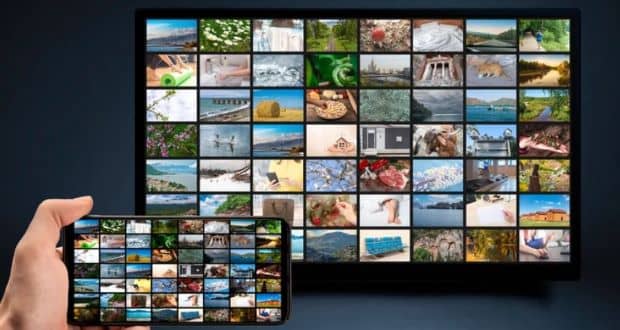در این مطلب به مراحل تبدیل گوشی یا تبلت اندرویدی قدیمی و بیاستفاده خود به یک قاب عکس دیجیتالی زیبا میپردازیم.
اگر گوشی یا تبلت اندرویدی قدیمی و رهاشدهای داشته باشید، معمولا در فکر واگذاری یا فروش آن خواهید بود. اما اگر دستگاه شما آنقدر قدیمی باشد که دیگر بهدرد کسی نخورد چطور؟ شما میتوانید بهجای آنکه آنرا بیاستفاده داخل کشو قرار داده تا گرد و غبار بگیرد، از دیوایس خود بهعنوان یک قاب عکس دیجیتال استفاده کنید.
بدین وسیله، نهتنها یک دکور جذاب را به محیط زندگی خود اضافه میکنید، بلکه روشی مدرن را برای نمایش خاطرات خوش خود از تولدها، تعطیلات و سفرهای خانوادگی، بدون نیاز به خرید دستگاه اضافی پیادهسازی خواهید کرد که با تحسین دیگران نیز همراه میشود. برای تبدیل گوشی یا تبلت اندرویدی خود به یک قاب عکس دیجیتال، تنها به یک دیوایس، شارژر، عکس و برنامه مربوطه نیاز خواهید داشت.
مراحل تبدیل گوشی یا تبلت اندرویدی به قاب عکس دیجیتال
مرحله اول: عکسهای خود را آماده کنید

پیش از شروع به کار با تلفن هوشمند یا تبلت قدیمی خود، ابتدا باید عکسهایی که میخواهید روی قاب عکس دیجیتال خود نمایش دهید را آماده کنید. راههای مختلفی برای انجام این کار وجود دارند. اولین راه، ذخیره همه عکسها در دستگاه اندروید قدیمی است. اگر آنها را بر روی رایانه خود ذخیره دارید نیز بهسادگی با استفاده از کابل داده به رایانه شخصی خود متصل کرده و عکسها را به دستگاه منتقل کنید.
اما اگر عکسهای مورد نظر شما روی تلفن دیگری قرار دارند، میتوانید آنها را از طریق بلوتوث یا برنامههای اشتراک فایل بیسیم انتقال دهید. بااینحال، اگر عکسهای متعددی دارید و تلفن اندرویدی قدیمی شما از فضای ذخیرهسازی کافی برخوردار نیست، بهتر است عکسهای خود را از لپتاپ یا کامپیوتر خود در یک سرویس ذخیرهسازی ابری آپلود کنید.
برای اینکار میتوانید از برنامههایی نظیر گوگل درایو، دراپباکس و واندرایو بهره ببرید. برای Google Drive، سریعترین راه برای انجام این کار، همگامسازی پوشه محلی خود با آن است که میتوانید از طریق مراحل زیر دنبال کنید:
- نسخه دسکتاپ برنامه گوگل درایو را دانلود و نصب کنید.
- وارد نرمافزار شوید.
- گزینه “Settings” را انتخاب کنید.
- روی دکمه “Add Folder” کلیک کنید.
- پوشهای که عکسهای شما در آن قرار دارند را انتخاب کنید.
- در پنجره باز شده، کادر مربوط به “Sync with Google Drive” را علامت بزنید.
- سپس گزینه “Done” را انتخاب کنید.
- روی عبارت “Save” کلیک کنید.
با اینکه خدمات ابری بهطور خاص برای عکسهای موجود در Flickr یا Amazon Photos وجود دارند، اما از آنجاکه برای تبدیل گوشی به قاب عکس دیجیتال از آنها استفاده میکنیم، بهدنبال ابزاری رایج و سادهتر هستیم.
مرحله 2: نصب برنامه fotoo در دستگاه قدیمی، برای تبدیل گوشی به قاب عکس دیجیتال

اکنون که عکسهای خود را جمعآوری و آماده کردهاید، میتوانید با استفاده از یک برنامه قاب عکس دیجیتال بهنام “Fotoo” آنها را در تلفن اندرویدی خود نمایش دهید. این اپلیکیشن رایگان است و از فضای ذخیرهسازی آفلاین و آنلاین پشتیبانی میکند، بنابراین میتوانید از عکسهایی که بهصورت داخلی در تلفن خود ذخیره کردهاید، یا از نمونههای موجود که از سرویس ابری آپلود کردهاید، استفاده کنید. برای راهاندازی برنامه Fotoo در تلفن اندرویدی قدیمی خود، مراحل زیر را دنبال کنید:
- برنامه Fotoo را از فروشگاه گوگل پلی دانلود کنید.
- نرمافزار را باز کنید.
- برای شروع روی صفحه ضربه بزنید.
- محل ذخیره عکسهای خود را انتخاب کنید. اگر آنها را بهصورت محلی ذخیره کردهاید، گالری را انتخاب کنید و اگر آنها روی حافظه ابری آپلود کردید، سرویس مربوطه را انتخاب کنید.
- اگر فضای ذخیرهسازی ابری را انتخاب کردهاید، حساب خود را به Fotoos لینک دهید و پوشهای که عکسهای شما در آن آپلود شدهاند را انتخاب کنید. سپس عکسهای شما روی نمایشگر دستگاه ظاهر میشوند.
- یکبار بر روی صفحه ضربه بزنید و گزینه “Settings” را انتخاب کنید.
- گزینه “Launch on boot” در بخش پایین “Auto Start” را روشن کنید. از این طریق، پس از ریست گوشی، این برنامه بهطور خودکار باز میشود.
- کلید بازگشت را فشار دهید و برای خروج از بخش تنظیمات، روی صفحه ضربه بزنید.
اگر میخواهید نمایشگر دستگاه خود را شخصیسازی کنید، دوباره وارد بخش تنظیمات شوید. در اینجا میتوانید زمان نمایش، جلوه نمایش، افکت انتقال، ترتیب عکس و حتی تزئینات مربوطه را تغییر دهید. همچنین در صورت خریداری نسخه پریمیوم برنامه Fotoo، میتوانید هنگام نمایش عکسهای خود، موسیقی پسزمینه را نیز به آنها اضافه کنید.
مرحله 3: تهیه پایه نگهدارنده تلفن و داک شارژ

قاب عکس دیجیتال شما اکنون برای نمایش در اتاق نشیمن آماده است. بااینحال هنوز باید برای قرار دادن آن بر روی میز یا محل دلخواه خود چارهای اندیشید. برای انجام این کار، به یک پایه نگهدارنده گوشی نیاز دارید که بتواند بهعنوان یک ایستگاه شارژ نیز عمل کند. نمونههای مختلفی بهصورت آنلاین وجود دارند که میتوانید بسته به سلیقه خود آنها را خریداری و در موقعیت مناسب قرار دهید.
در نهایت، اگر از سرویس مبتنی بر ابر برای Fotoo استفاده میکنید، از وجود سیگنال مناسب وایفای اطمینان حاصل کنید. همچنین اگر به پریز برق دسترسی دارید نیز میتوانید گوشی خود را در مجاورت آن قرار داده تا بهراحتی شارژ شود.
 گجت نیوز آخرین اخبار تکنولوژی، علم و خودرو
گجت نیوز آخرین اخبار تکنولوژی، علم و خودرو